フォントの変更とは
iPhoneのシステムフォントを自分の好きなフォントに変更するものです。
例
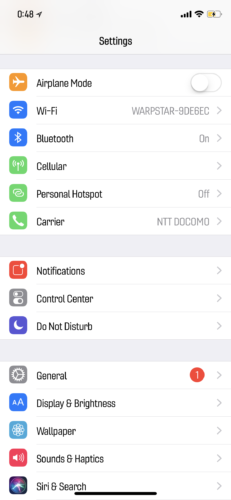
まずは、AnemoneとFilza File Managerのインストール
Anemone
この記事を参考にAnemoneをインストールする。
Filza File Manager
1.リポジトリを下記URLから追加する
http://tigisoftware.com/cydia/
2.CydiaからFilza File Managerをインストール
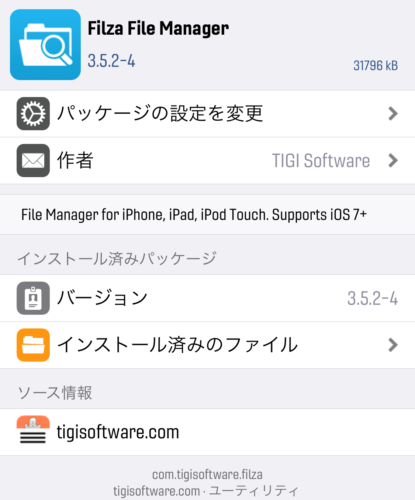
フォントをダウンロード
1.下記URLから好きなフォントをダウンロードする。(ここでは、Gineso (iOS10)を例に進めていく
http://kiiimo.org/debs/”>http://kiiimo.org/debs/ リンク切れ
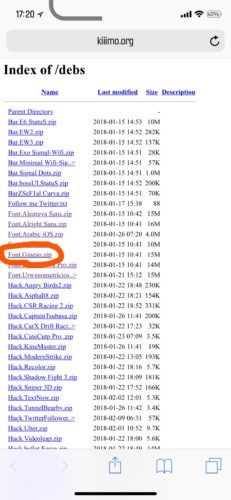
2.Filza File Managerで開く
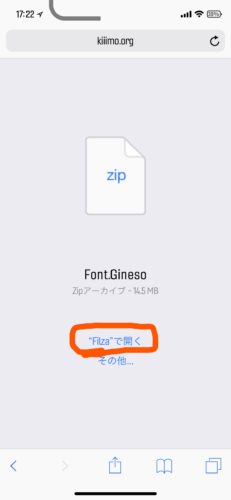
ファイルの解凍、移動
1.Font.Gineso.zipをタップで解凍
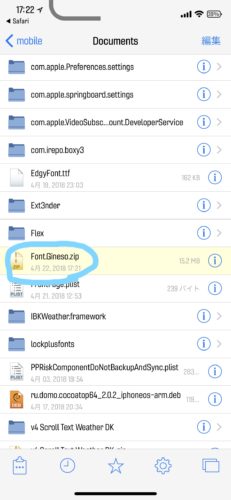
2.Font.Ginesoファイルができているはずなので、それを開いて
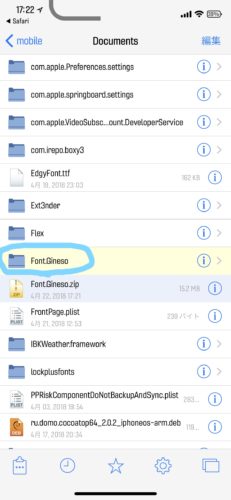
3.Ginesso (iOS10).themeをコピー
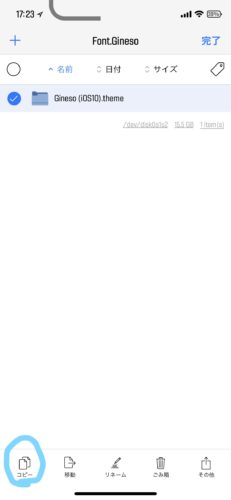
4Library>Themesにペースト
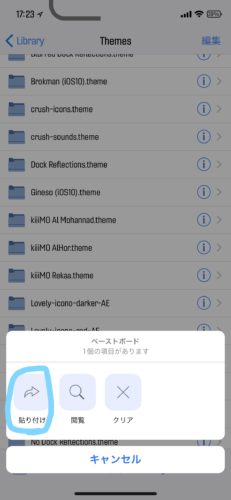
フォントの適用
1.Anemoneを開いてFontsフォルダの中のGineso (iOS10)を適用
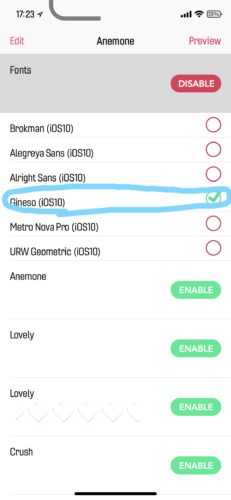
2.リスプリング
今日のひとこと
デフォルトフォントも、綺麗で好きだけど
フォントを変えるだけで新鮮な気持ちでiPhoneいじれるからよく変えてます(*^。^*)
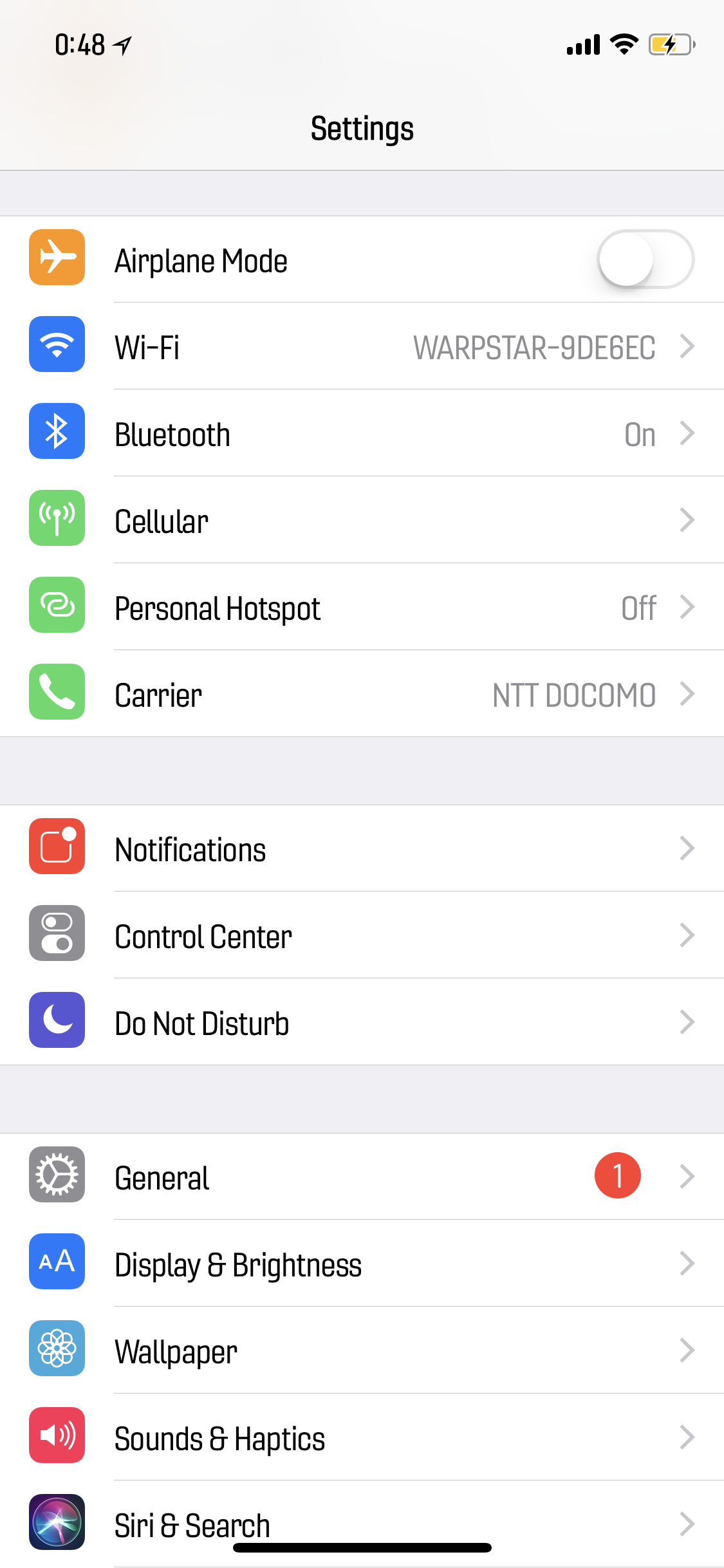
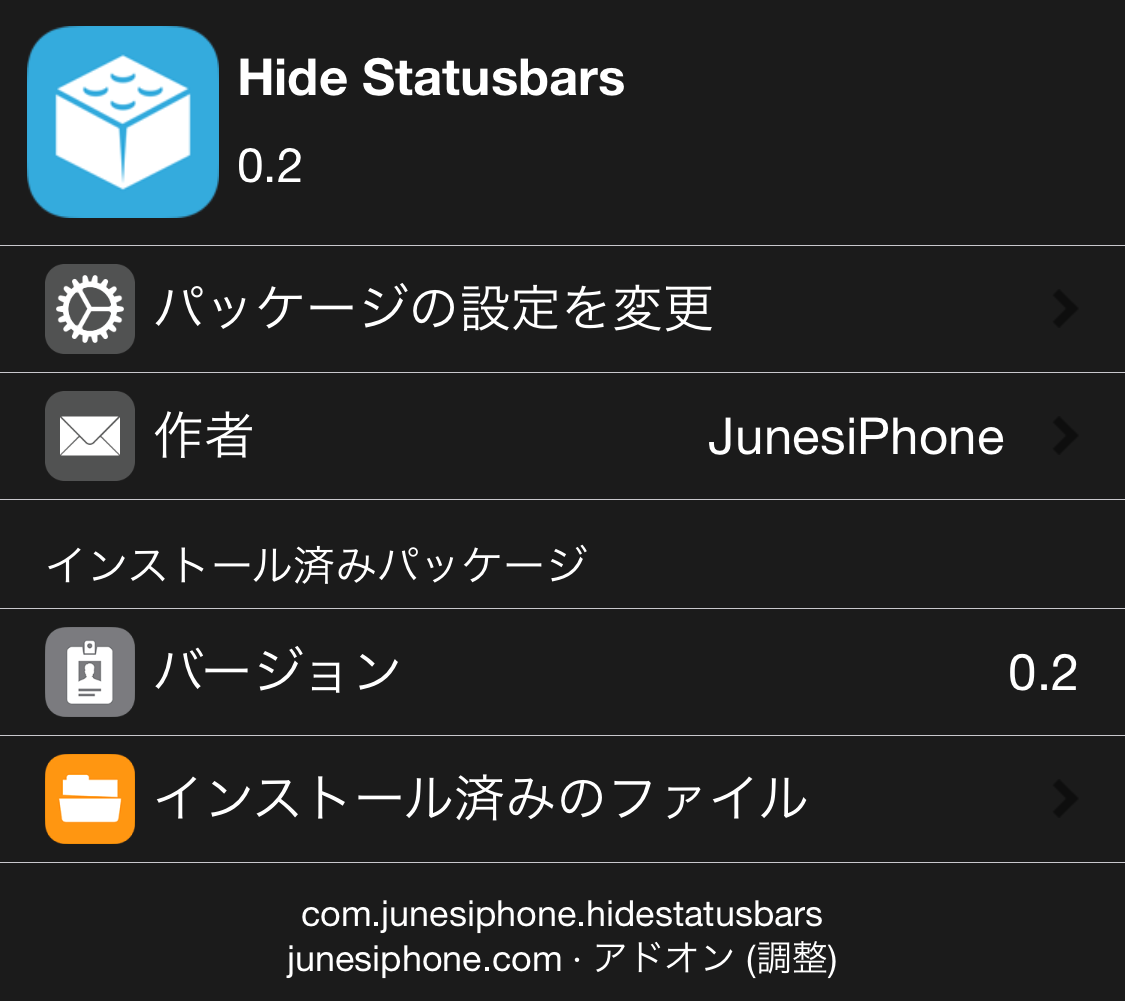
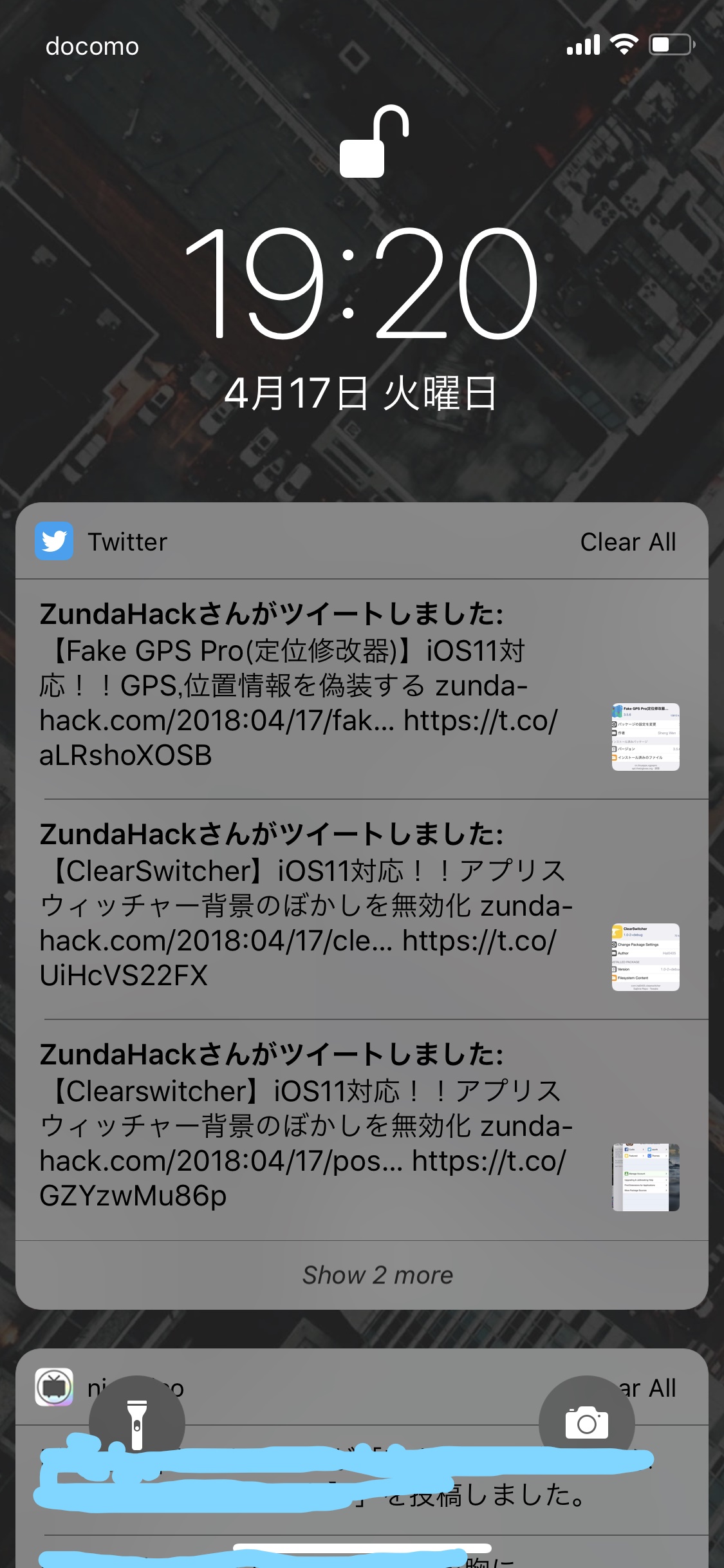
コメント
https://twitter.com/rearuyomi/status/1028079211909603328?s=21
ios11対応版bytafont3使用での
フォント変更方法です
自分の環境
ios11.31
iPhone8plus electra
新しいリンク貼れよ
できるけどいろいろ不具合が出るので現状使い物にならない
「最新バージョンのAnemoneのお話、フォントとYoutube等々」
↑の記事のコメ参照
日本語フォントを変えることはできますか?